Como retornar à exibição normal no Excel 2013
Há algumas coisas que você pode adicionar à planilha do Excel que são visíveis apenas em um documento impresso, como adicionar números de página. Mas fazer isso exigirá que você saia da exibição Normal no Excel à qual provavelmente está mais acostumado.
Embora você ainda possa executar a maioria das tarefas necessárias no Excel quando estiver em uma exibição diferente, convém voltar à exibição normal porque é mais confortável. Felizmente, é fácil alternar visualizações no Excel 2013, seguindo as etapas abaixo.
Alternando para a exibição normal no Excel 2013
A exibição Normal no Excel 2013 é a que o programa abre por padrão. Isso exibirá apenas as células na sua planilha. Você não verá o cabeçalho e rodapé, nem as quebras de página.
Etapa 1: abra o documento no Excel 2013 que você deseja retornar ao modo de exibição normal.
Etapa 2: Clique na guia Exibir na parte superior da janela.

Etapa 3: Clique na opção Normal na seção Exibições da pasta de trabalho da faixa de navegação na parte superior da janela.
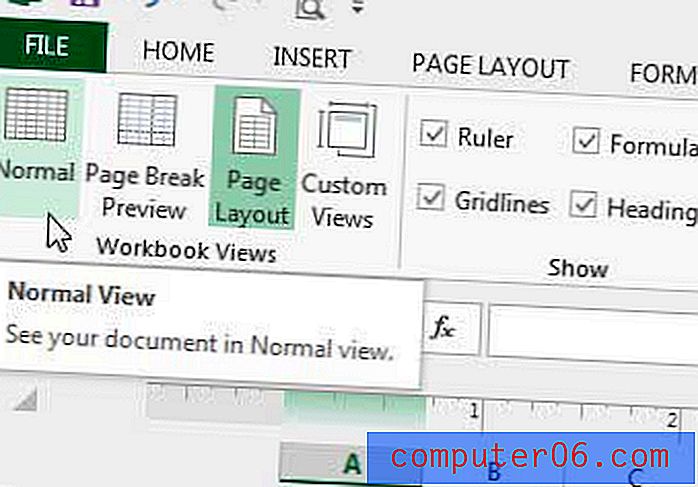
Salve sua pasta de trabalho após alternar as visualizações, pois isso é algo que o Excel salva quando você fecha a pasta de trabalho. Se você não salvar a planilha, ela continuará sendo aberta com a exibição que estava sendo usada anteriormente.
Você adicionou comentários à planilha que deseja imprimir com a planilha? Aprenda a imprimir comentários no Excel 2013.



